购买阿里云VPS
1. 阿里云官网 -> 产品 -> 云服务器ECS
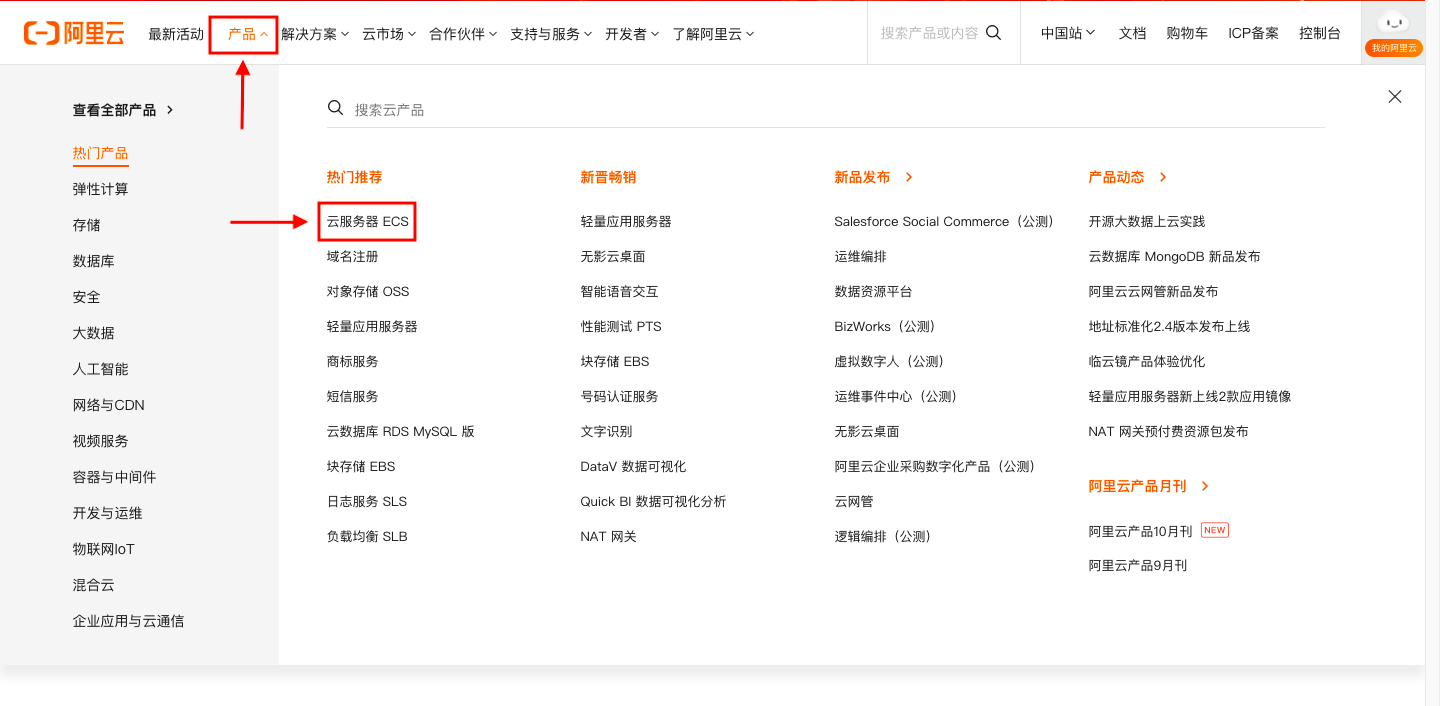
热门推荐 -> 云服务器ECS
2. 云服务器ECS 页面 ->立即购买
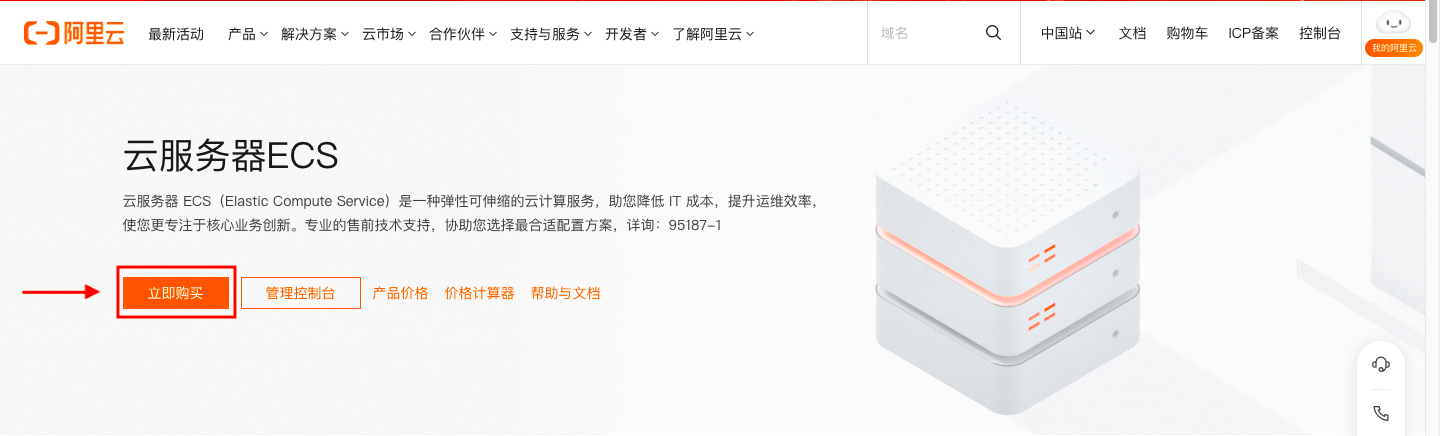
点击立即购买云服务器ECS
3. 付款模式与地区选择
选择中国大陆境外的地区
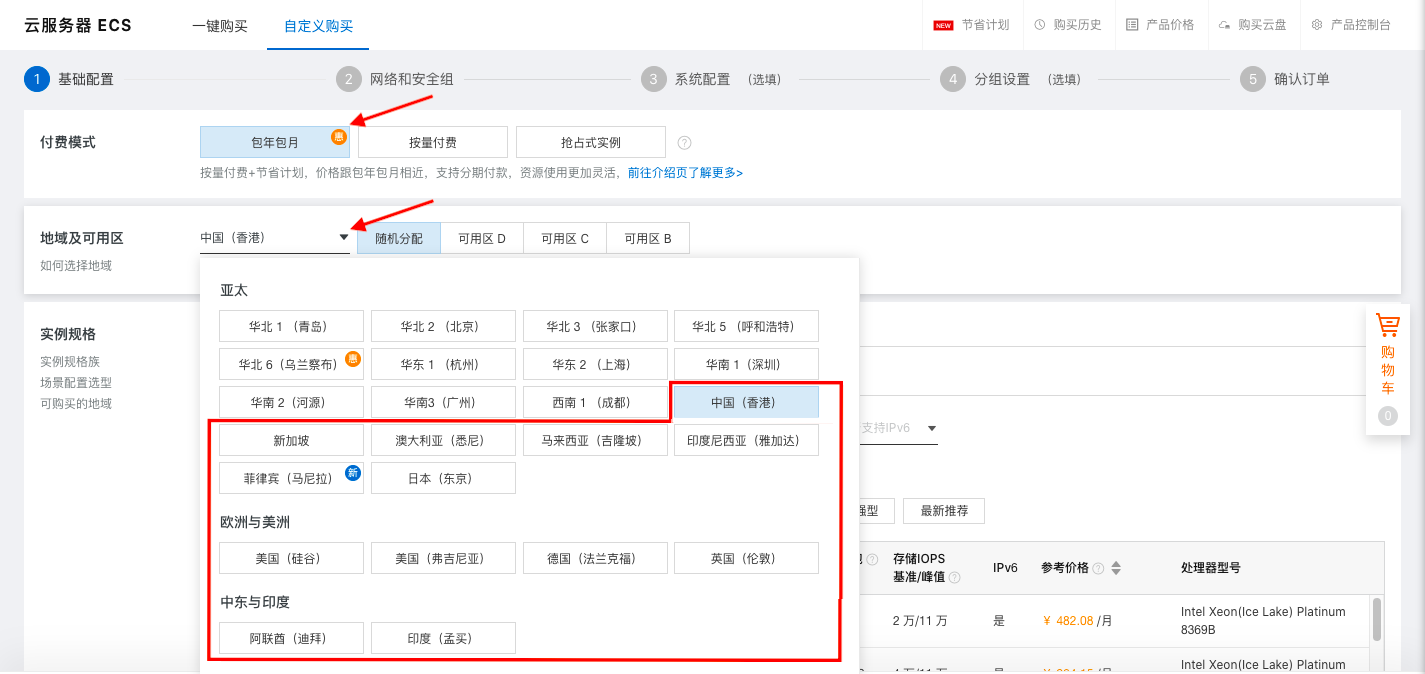
选择境外VPS的地区
4. 服务器规格
2 vCPU 和 2GIB 内存完全足够的, 看您的需求来选择。
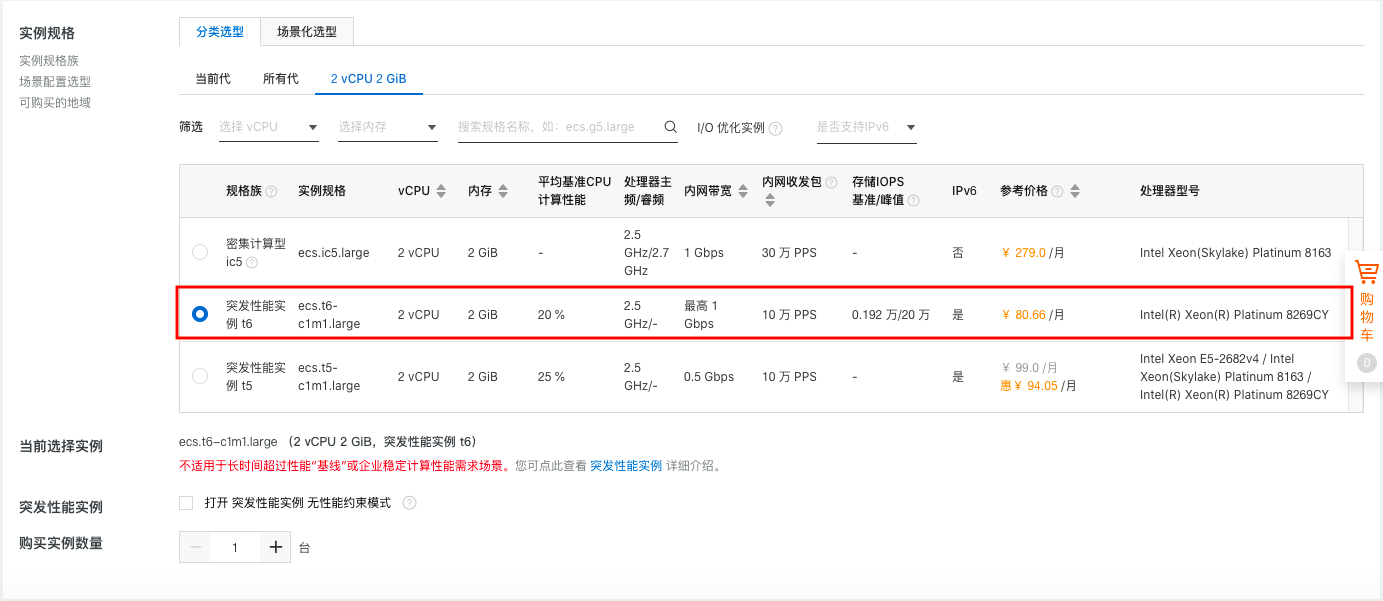
2 vCPU 和 2GIB 内存
5. 环境和存储
请您选择环境 Windows Server -> 2016数据中心64位
存储一您的需求来选。
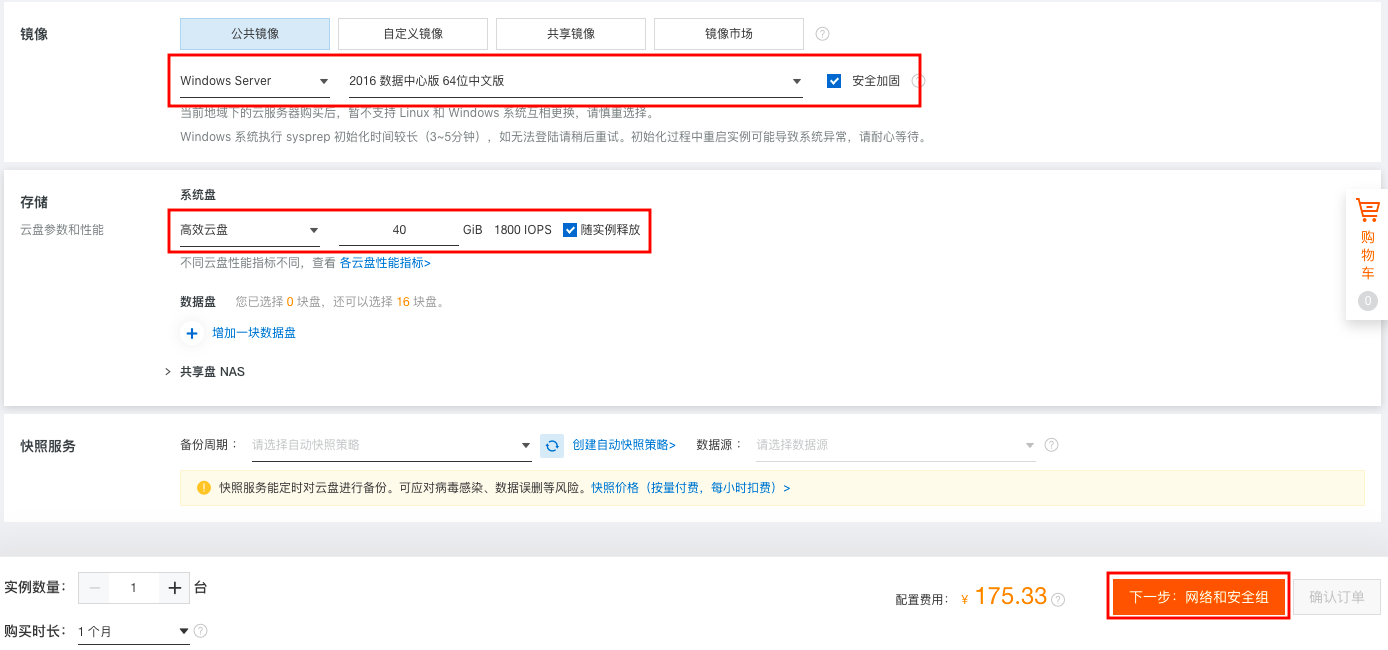
环境:Windows Server -> 2016数据中心64位
7. 公开IP,宽带值
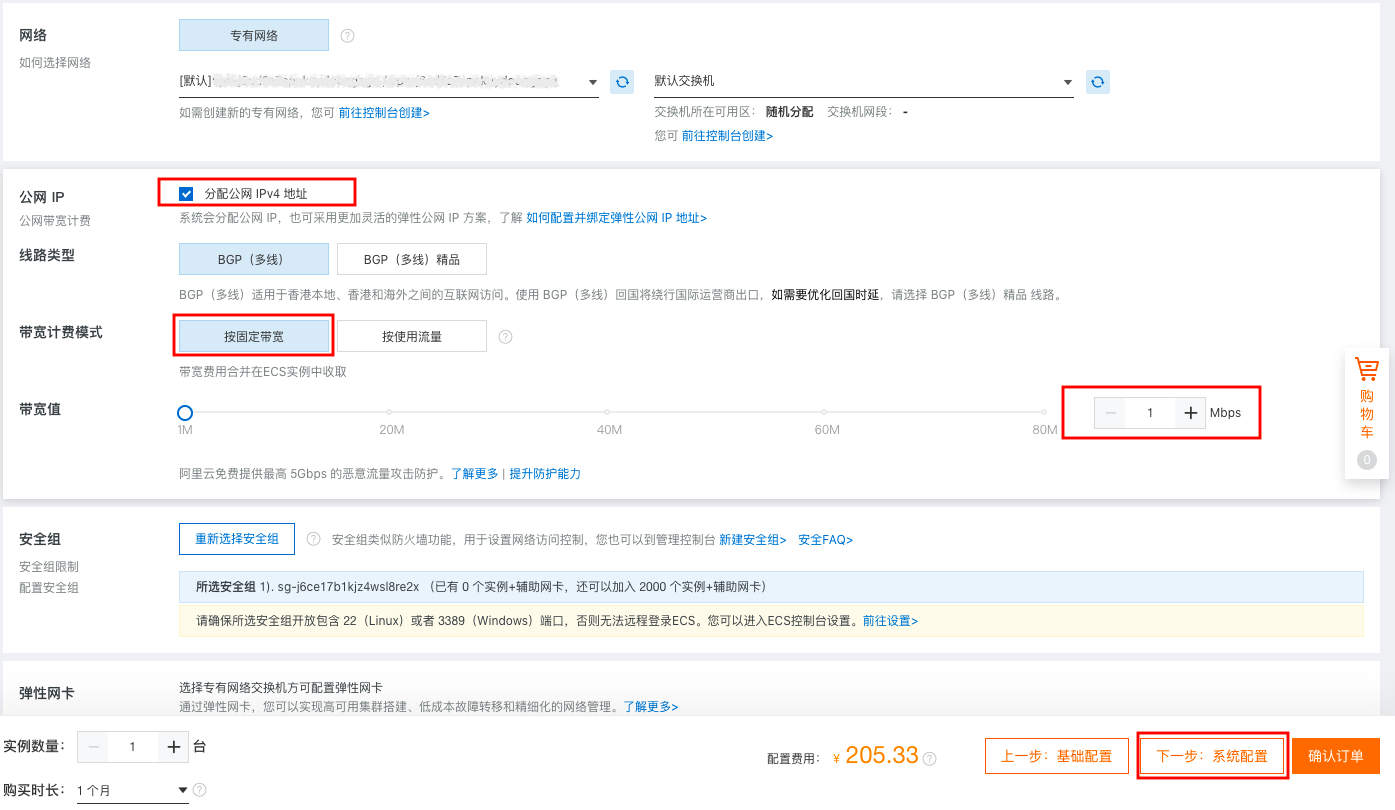
公开IP,宽带值
7. 登录密码
请您输入您登录VPS的密码。
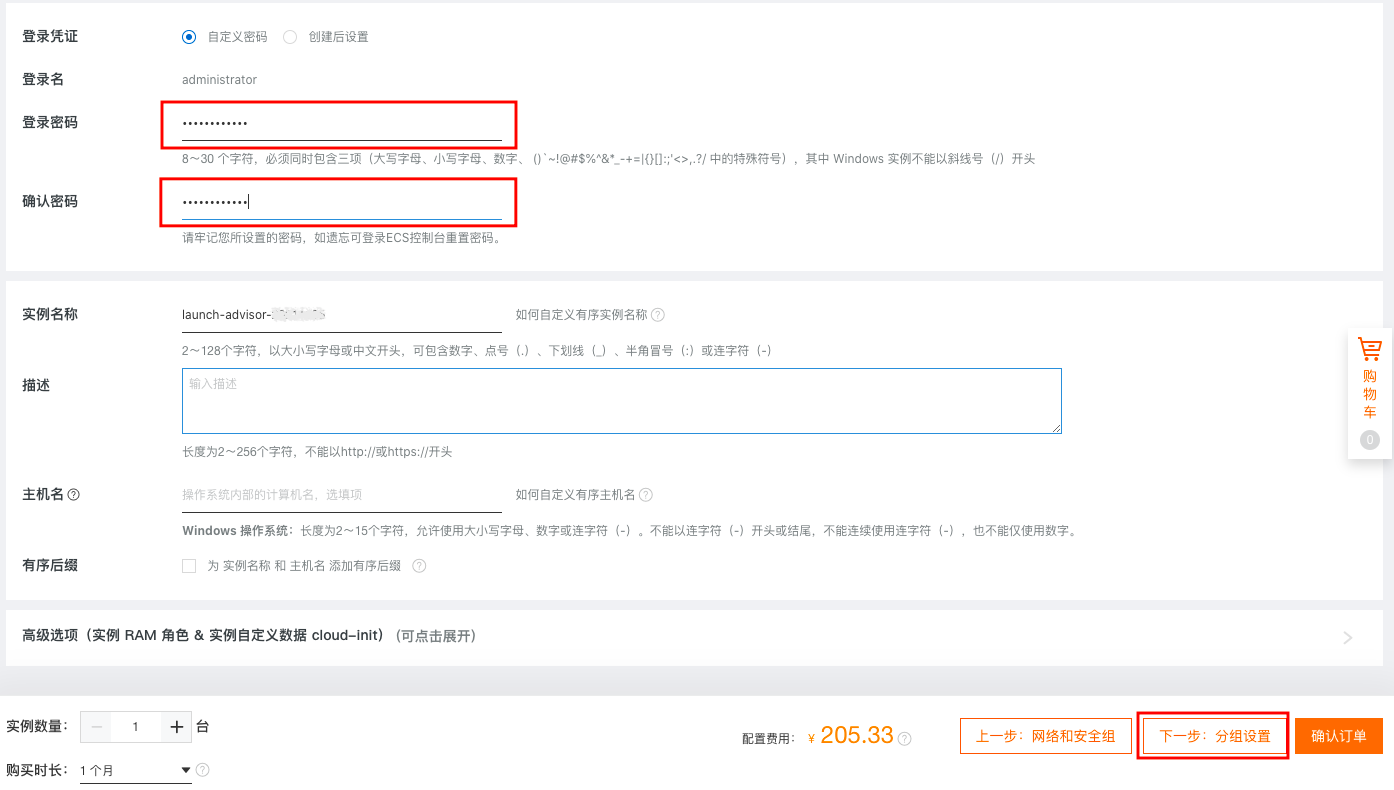
密码设置
8. 订单详细,和时长
一您的需求来选择您购买的时长并且确认您的订单详细。

确认下单
9. 到您的阿里云工作台查看公网IP
https://ecs.console.aliyun.com/home#/home
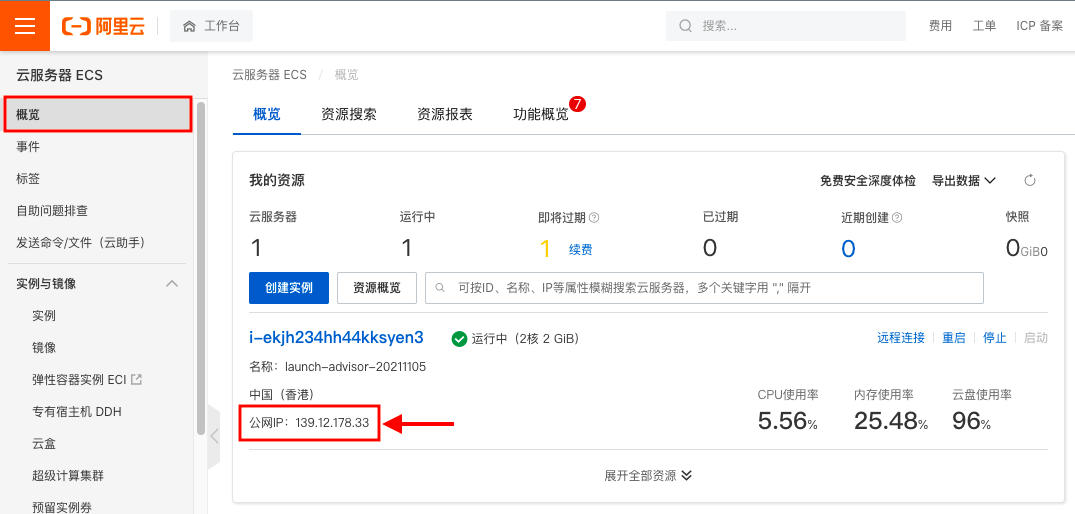
查看您的VPS公网IP
10. 链接你的VPS
链接VPS教程 点击在这里
Updated over 1 year ago
